Windows下 OpenSSL的安装与简单使用
1. openssl的最新版本
最新版本是 openssl1.1.1
官方地址
https://www.openssl.org/source/
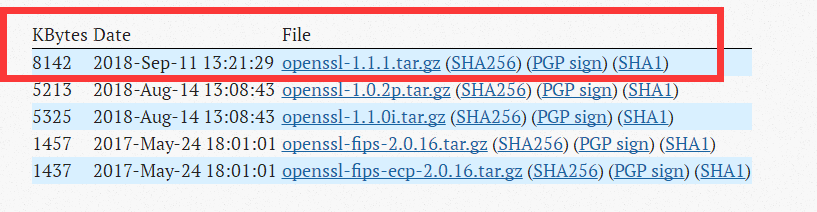
TLS1.3的协议(RFC8446)在2018.8.12发布之后一个月之内 openssl1.1.1 就发布 支持tls1.3了。
可以在linux 下面编译使用。
2. 这里为了适应 准备在windows平台下进行openssl的安装与使用
方法主要是有两个 一个是 安装 openssl的必要的运行依赖环境,然后编译安装openssl
但是这个感觉比较繁琐一些,
第二种方式是 有一个网站能够自动进行安装
地址:
http://slproweb.com/products/Win32OpenSSL.html
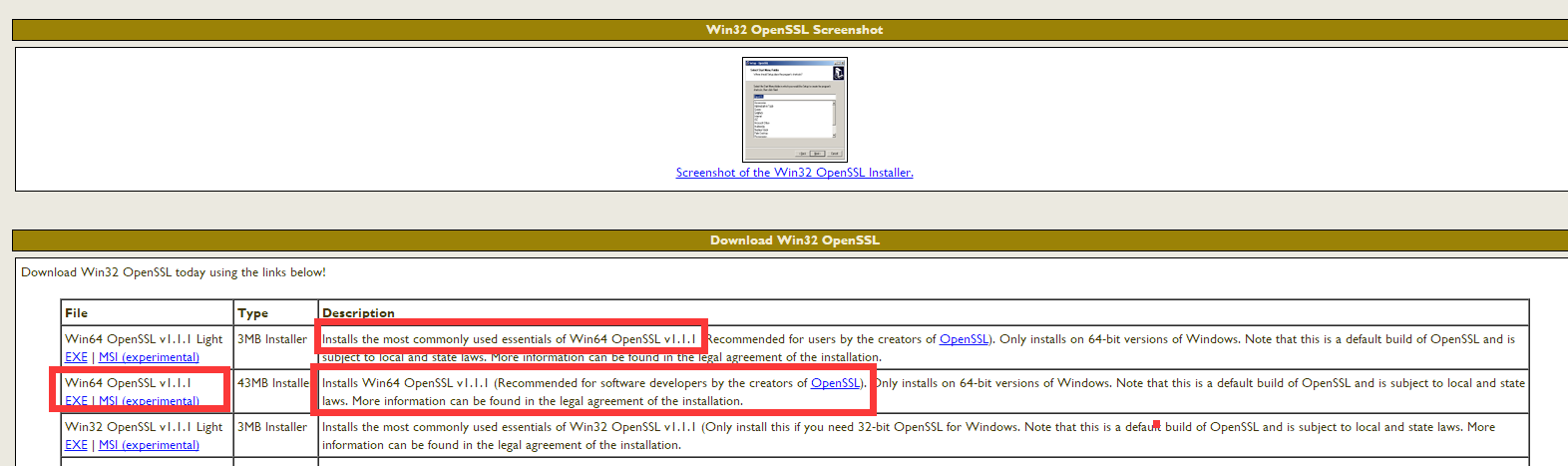
3. 直接下载 43m的在线包(具有完整功能)
http://slproweb.com/download/Win64OpenSSL-1_1_1.exe
然后进行安装:

将暗转目录下的bin目录放到环境变量中去
C:\Program Files\OpenSSL-Win64\bin
查看一下openssl的版本

4. 简单进行windows下面的证书申请以及验证
#生成ca的秘钥
openssl genrsa -out Cakey.key
#生成ca的证书申请 csr文件
openssl req -new -key Cakey.key -out Ca.csr -subj "/C=CN/ST=SHANDONG/L=JINAN/O=Inspur/OU=TestCenter/CN=WindowsCA"
#生成ca的证书文件 cacert.pem
openssl x509 -req -days -sha512 -extensions v3_ca -signkey Cakey.key -in Ca.csr -out Cacert.pem #生成服务器端用的rsa秘钥
openssl genrsa -out Serverkey.key
#生成服务器端用的证书申请文件 csr文件
openssl req -new -key Serverkey.key -out Server.csr -subj "/C=CN/ST=SHANDONG/L=JINAN/O=Inspur/OU=TestCenter/CN=WindowsServer"
#生成服务器端用的证书文件 Servercert.pem
openssl x509 -req -days -sha512 -extensions v3_req -CA Cacert.pem -CAkey Cakey.key -CAserial Ca.srl -CAcreateserial -in Server.csr -out Servercert.pem
使用CA证书进行验证服务器端证书
openssl verify -CAfile Cacert.pem Servercert.pem #生成客户端私钥
openssl genrsa -out Clientkey.key
#生成证书请求文件
openssl req -new -key Clientkey.key -out Client.csr -subj "/C=CN/ST=SHANDONG/L=JINAN/O=Inspur/OU=TestCenter/CN=WindowsClient"
#使用根证书签发客户端证书
openssl x509 -req -days -sha512 -extensions v3_req -CA cacert.pem -CAkey Cakey.key -CAserial Ca.srl -in Client.csr -out Clientcert.pem
#使用CA证书验证客户端证书

生成的文件为:

参考资料:
https://blog.csdn.net/hunuanqing/article/details/78688603
https://blog.csdn.net/kitok/article/details/72957185
Windows下 OpenSSL的安装与简单使用的更多相关文章
- Windows下Anaconda的安装和简单使用
Windows下Anaconda的安装和简单使用 Anaconda is a completely free Python distribution (including for commercial ...
- windows下curl的安装和简单使用
curl是利用URL语法在命令行方式下工作的开源文件传输工具.它支持很多协议:FTP, FTPS, HTTP, HTTPS, GOPHER, TELNET, DICT, FILE 以及 LDAP. 一 ...
- windows下Anaconda的安装与配置正解
一.下载anaconda 第一步当然是下载anaconda了,官方网站的下载需要用迅雷才能快点,或者直接到清华大学镜像站下载. 清华大学提供了镜像,从这个镜像下载速度很快,地址: https://mi ...
- Windows下openssl的下载安装和使用
Windows下openssl的下载安装和使用 安装openssl有两种方式,第一种直接下载安装包,装上就可运行:第二种可以自己下载源码,自己编译.下面对两种方式均进行详细描述. 一.下载和安装ope ...
- coreseek实战(一):windows下coreseek的安装与测试
coreseek实战(一):windows下coreseek的安装与测试 网上关于 coreseek 在 windows 下安装与使用的教程有很多,官方也有详细的教程,这里我也只是按着官方提供的教程详 ...
- Linux下OpenSSL的安装与使用
Linux下OpenSSL的安装与使用 OpenSSL简介 OpenSSL是一个SSL协议的开源实现,采用C语言作为开发语言,具备了跨平台的能力,支持Unix/Linux.Windows.Mac OS ...
- Mysql在windows下的免安装配置步骤和重新安装的步骤
windows下mysql免安装配置 1. 下载mysql免安装压缩包 下载mysql-5.6.22-winx64.zip 解压到本地D:\mysql-5.6.22-winx64 2. 修改配置文件 ...
- DEDECMS最新5.7版在Windows下的Memcache安装
一,织梦后台后台设置进入系统后台,在[系统基本参数]下面的"性能选项"卡当中,关于memcache进行如下配置: cfg_memcache_enable : 是否启用memcach ...
- windows下VMware-workstation中安装CentOS
windows下VMware-workstation中安装CentOS,可以分两部分,安装虚拟机和安装CentOS虚拟机.具体步骤如下: 一.安装虚拟机 1.安装VMware-workstation, ...
随机推荐
- C++实现tar包解析
tar(tape archive)是Unix和类Unix系统上文件打包工具,可以将多个文件合并为一个文件,使用tar工具打出来的包称为tar包.一般打包后的文件名后缀为".tar" ...
- 01- web应用与https协议
1. import socket server = socket.socket() server.bind(("127.0.0.1", 8800)) server.listen(5 ...
- SQL Server 中SELECT INTO 和 INSERT INTO SELECT 两种表复制语句
1.INSERT INTO SELECT语句 语句形式为:Insert into Table2(field1,field2,...) select value1,value2,... from Tab ...
- restful framework之认证组件
一.认证介绍 只有认证通过的用户才能访问指定的url地址,比如:查询课程信息,需要登录之后才能查看,没有登录,就不能查看,这时候需要用到认证组件 二.局部使用 (1)models层: class Us ...
- SQL Server Management Studio 评估期已过
SQL2008破解: (1)将SQL安装光盘(或者ISO)放进去运行,进入安装界面. (2)选择“维护”中的“版本升级”,如图: (3)按照版本升级的向导,先输入产品密钥,也就是正式企业版的序列号: ...
- java单元测试的用法及原因
1.ctrl+n 生成 Junit Test Case 2.选择文件夹 3.superClass 继承BaseUnitTest 4.next后 打勾选择需要单元测试的方法. 5.在生成的test ...
- BLACKPYTHON学习(一)
C/S结构了解 所谓的C/S就是客户端(client)和服务器端(server)的简称,也就是在基于这个的基础上编写相关的代码:一个就是客户端一个就是服务端. TCP(client) 客户端编写 #因 ...
- Bailian 2808 校门外的树(入门线段树)
题目链接:http://bailian.openjudge.cn/practice/2808?lang=en_US 总时间限制: 1000ms 内存限制: 65536kB 描述 某校大门外长度为L的马 ...
- C++设计模式(转)
在简书看到CharlesW同学学习设计模式的笔记,感觉很有意思(单身狗的妄想),转载下. 转载:https://www.jianshu.com/p/082662126bdd 好的软件设计是多用代码复用 ...
- Unity3d — — UGUI之Box Collider自适应大小
NGUI下给Sprite/image添加collider后能自适应大小,但是在UGUI下Collider是默认在(0,0)位置,size为0 因此写了个简单的脚本,效果如下(最后附代码) 1.如下图添 ...
